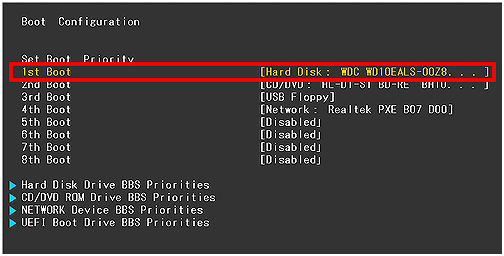2019-4-26 王智偉 測試部技術長
摘要
在與磁碟相關的知識中,我們經常可以看到512與4Kn的字眼,到底512磁碟和4Kn磁碟是什麼?它們之間又有什麼差異呢?在本文中您將找到相應的答案。
硬碟的512與4K格式
在過去很長的一段時間中,硬碟的單位磁區格式是512位元組,但是這部分空間無法全部用來存儲資料,因為還有用於ECC校驗、位址標記等代碼,這些功能性代碼約佔用了65位元組,因此單位磁區格式為512位元組的磁碟真正用於存儲的空間利用率不到90%。

隨著磁碟技術的發展,為了提高磁碟容量,生產廠商開發出了名為“進階格式化磁碟“(Advanced Format)的技術,該技術將磁碟的單位磁區改為4K,這相當8個512位元組格式的整合,而且這8個512位元組磁區共用一套功能性代碼,因此整體的存儲效率得到了大大的提高。4K磁碟的儲存空間利用率,能達到97%以上。

關於512與512e硬碟
由於傳統上硬碟的單位磁區大小是512 位元組,因此BIOS、作業系統、應用程式等很長時間以來都默認這個定律,並以此進行開發設計,所以激進地直接推出進階格式化硬碟一定會造成相容問題。為了説明這些舊式作業系統都能過渡到單位磁區大小為4K的先進格式,硬碟廠發佈了512e格式的硬碟,即單位磁區大小為4K的硬碟,但它具有一個模擬的功能,能將4K的硬碟類比成512位元組的邏輯磁區,以此來支援更多不同的舊系統與舊應用程式。
格式 | 邏輯磁區大小 | 物理磁區大小 |
|---|---|---|
| 512 | 512B | 512B |
| 512e | 512B | 4KB |
什麼是4Kn硬碟?
”4Kn ”為 4K native 的縮寫,意為原生4K sector進階格式化硬碟。不再像512e以類比的方式類比512位元組/磁區的傳統硬碟。但是,原生4Kn仍然與部分作業系統以及應用存在相容性的問題,目前原生4Kn的硬碟仍然是少數,但可以預見這將是日後硬碟技術的發展趨勢。一般來說,硬碟廠商都會在包裝的標識上標明該硬碟所採用的格式化方式,使用者在購買時根據需求選擇即可。
 |  |
| 512e | 4Kn |
雖然512e仍然是市場的主流產品,但4Kn硬碟也逐漸有不少的產品推出,比如希捷的ST600NM004、ST600NM008、ST1000NX0323,TOSHIBA的MG04ACA400A以及HGST的HGS#0F27408等。
什麼是4K對齊?
正如上文提到的,磁碟的讀寫操作都是以磁區作為最小單位,大多數傳統老式磁碟每個磁區的單位是512位元組,而512e與4Kn硬碟均為4K。由此,引申出對現代硬碟的基本要求:4K對齊。

所謂的4K對齊,實際上是物理磁區與資料簇之間的對齊,當我們沒有在4K對齊的磁碟上創建分區時,分區始終不會從物理磁區的起始位置開始讀寫,這意味著當進行讀寫操作時,物理磁區和資料簇會發生偏移。因此,讀取保存在一個資料簇的內容時,磁碟將會訪問兩個磁區,從而增加存取時間並減慢讀寫速度,同理,寫入檔案時同樣會對兩個物理磁區進行操作,必然會增加寫入次數並浪費了磁碟空間。
簡單來說,沒有4K對齊的磁碟在進行讀寫時,需要進行兩次的磁區資料調取操作,進行4K對齊後就能將資料與磁碟的最小存儲單元對應,在一次讀寫操作中就能完成一份檔案資訊的調取。
如何對SSD進行4K對齊?
無論是512e還是4Kn硬碟,您在為硬碟進行格式化分區時,使用的是微軟Windows 7以上的系統內置磁碟管理工具的話,那麼實際上在完成格式化分區操作後,分區就默認成為了4K對齊的分區,用戶無需再額外進行設定。如果您的作業系統版本低於Windows 7,或者當前分區還未進行4K對齊但又不想重灌作業系統,那麼可能需要借助協力廠商軟體來實現。

值得一提的是,無論是什麼版本的作業系統,如果想將另一磁碟中的系統遷移到新的SSD硬碟,建議使用Renee Becca進行遷移,軟體在向目標SSD磁碟遷移時可使用100%完美克隆,並自動進行4K對齊,免除用戶的後顧之憂。
什麼是Renee Becca?
Renee Becca是一款專業的克隆軟體,軟體除了支援硬碟、分區的整體檔案資訊克隆外,還支援將作業系統完美遷移到其他硬碟上。此外,Renee Becca還是一款可靠的檔案資訊備份軟體,支援硬碟、分割槽、獨立檔案等不同單位的檔案備份與還原操作。
專業檔案備份還原、克隆、系統遷移軟體 - Renee Becca

內建多種功能,如備份、還原、克隆、系統遷移至SSD等。
支援完美克隆磁碟/分割槽/磁碟到新硬碟。硬碟克隆完成後,可立即使用新硬碟開機使用。
在系統遷移、硬碟克隆時對SSD自動進行4K對齊。
支援硬碟、分割槽、資料夾的備份與還原。提供多種備份方案任君選擇。
可為不同的備份對象制定自動備份時間表及進階設定,選擇特定的備份方案,方便您管理及更新備份。
內建多種功能,如備份、還原、克隆、系統遷移至SSD等。
支援完美克隆磁碟/分割槽/磁碟到新硬碟。硬碟克隆完成後,可立即使用新硬碟開機使用。
在系統遷移、硬碟克隆時對SSD自動進行4K對齊
相容:Windows 10 / 8.1 / 8 / 7 / Vista / XP / 2008 / 2012(32bit/64bit) / Server 2008
操作步驟
1.在軟體主介面選擇“克隆”功能,點選“系統遷移”。
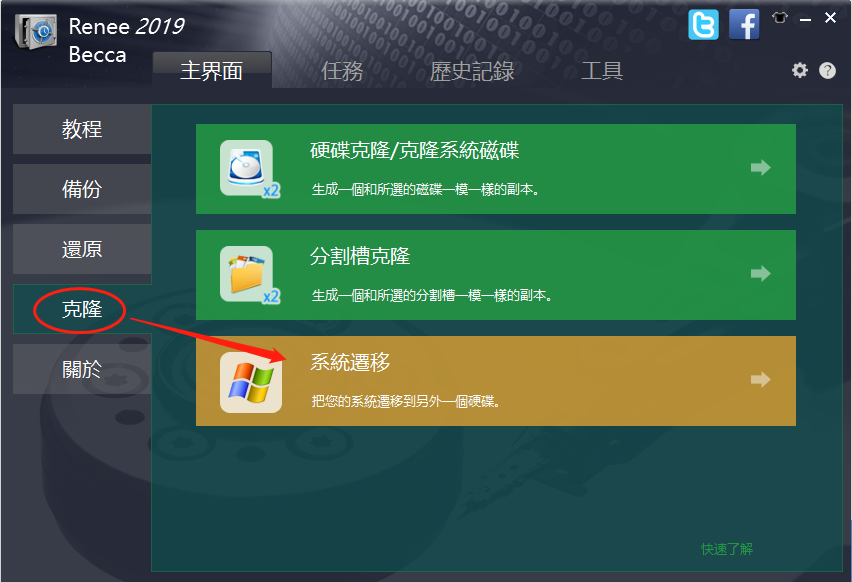
2.在彈出的介面中,選擇Windows所在的系統磁碟以及需要遷移的目標磁碟,點擊確定開始遷移。
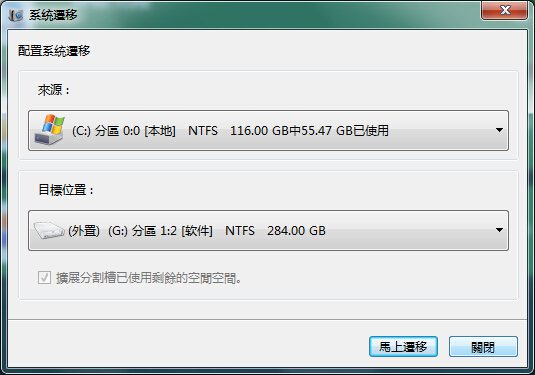
3.完成遷移後,在下次開機時在BIOS中選擇新磁碟作為開機開機磁碟,即可在新磁碟完美啟動原有系統。